Jak naleznete nejvyšší (nejnižší) hodnotu v oblasti dat v Microsoft Excel?
Pokud chceme najít nejvyšší (příp. nejnižší) hodnotu v oblasti dat v Excelu, použijeme funkce MAX (příp. MIN). Funkce MAX a MIN patří do kategorie statistické funkce.
- Vybereme buňku, do které chceme vložit výsledek.
- Zvolíme funkci MAX na kartě Domů, ve skupině Úprava, z rozbalovací nabídky bod příkazem Automatické shrnutí vybereme funkci Maximum (příp. Minimum).
- Excel nám navrhne oblast, za které předpokládá, že chceme průměr vypočítat. V případě potřeby oblast upravíme. V našem případě bude vzorec vypadat: =MAX(B2:B8).
- Funkci potvrdíme stiskem klávesy Enter. V buňce je nyní zobrazena nejvyšší (příp. nejnižší) hodnota z prohledávané oblasti. Pokud nyní upravíme jakoukoliv hodnotu v oblasti B2 až B8, nejvyšší hodnota (příp. nejnižší) automaticky přepočítá.
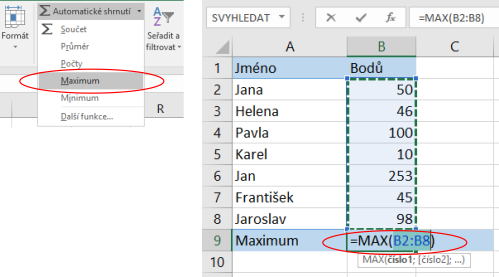 Nalezení nejvyšší hodnoty v oblasti dat v Microsoft Excel
Nalezení nejvyšší hodnoty v oblasti dat v Microsoft ExcelTip: Pokud často potřebujeme rychle zjistit nejvyšší nebo nejnižší hodnotu z oblasti hodnot, aniž bychom potřebovali hodnotu do některé z buněk zapsat, můžeme jej rychle zjistit na stavovém řádku. Nejdříve nastavíme, aby se maximální (příp. minimální) hodnota na stavovém řádku zobrazovala. Klikneme na stavový řádek pravým tlačítkem myši a zatrhneme volbu Maximum (příp. Minimum). Označíme oblast buněk, ze kterých chceme nejvyšší nebo nejnižší hodnotu zjistit. Na stavovém řádku se zjišťovaná hodnota zobrazí.
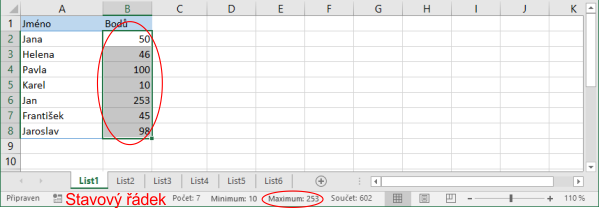 Zobrazení maximální hodnoty na stavovém řádku
Zobrazení maximální hodnoty na stavovém řádkuTip: Excel umožňuje přehledně zobrazit extrémní hodnoty pomocí datových pruhů. Datové pruhy umožňují přehledně znázornit rozdíly mezi jednotlivými hodnotami. Více na .
S dalšími funkcemi se můžete seznámit na školení Excel mírně pokročilý nebo Excel pokročilý.